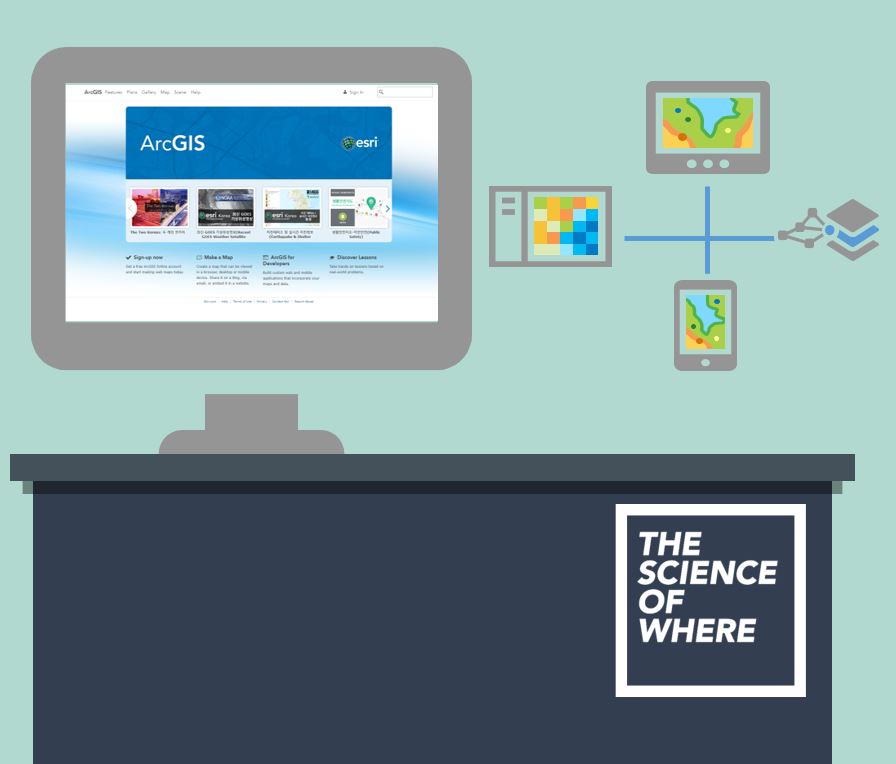
GIS가 어렵다는 생각을 한 번에 떨쳐드릴게요! ArcGIS Online은 지도와 앱을 제작하고 공유할 수 있는 협업 기반 클라우드 플랫폼으로 누구나 쉽게 GIS에 접근할 수 있습니다. 과거 GIS가 데스크톱에서만 운영되었다면 ArcGIS Online은 쉽고 빠르게 언제든지 원하는 기기에서 사용할 수 있도록 도와주는 역할을 합니다. 웹 브라우저에서 다양한 주제의 지도를 발견하고 분석해보세요. 여러분도 별도의 소프트웨어 설치나 관리 없이 즉시 사용 가능한 멋진 맵을 만들 수 있답니다. 🙂
필요한 준비물은 ArcGIS Online계정! 자 그럼 함께 시작해 볼까요?
[Training : Introducing ArcGIS Online]
☞ ArcGIS Online 사이트 탭 기본 구성
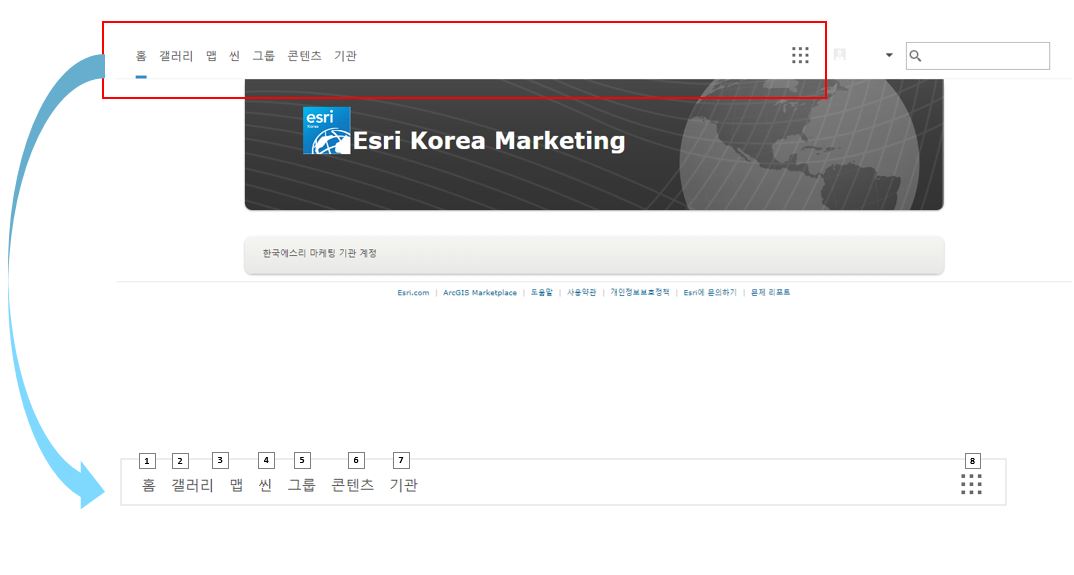
- 홈(Home) : 계정에 연결된 기관을 보여줍니다.
- 갤러리(Gallery) : 기관에서 제작한 맵이나 레이어, 씬, 앱 등을 열람할 수 있습니다.(단, 공유 설정 – 기관 공개로 된 콘텐츠만 보여집니다.)
- 맵(Map) : 이곳에서 자신만의 맵을 만들 수 있습니다. 검색 툴바를 이용해서 장소를 검색할 수 있으며 베이스맵을 설명하고 레이어를 추가할 수도 있습니다. 생성된 맵은 웹 맵(Web Map) 형태로 저장하고 공유할 수 있습니다.
- 씬(Scene) : 3D 레이어를 시각화하고 수정할 수 있습니다. 장소 검색, 베이스맵 설정은 물론 시간대에 따른 태양의 밝기도 조절 가능합니다. ArcGIS Pro에서 분석한 3D 씬 레이어를 추가해서 수정 및 시각화하고 웹 씬(Web Scene)으로 저장해서 공유해보세요.
- 그룹(Group) : 내가 속한 그룹과 추천 그룹, 내 기관의 그룹을 확인할 수 있으며 새로운 그룹을 생성할 수도 있습니다.
- 콘텐츠(Content) : ArcGIS Online에서 제작한 콘텐츠가 저장된 곳입니다. 콘텐츠 종류에는 웹 맵, 피처 레이어(호스팅된), 웹 씬, 앱 등이 있습니다. 이곳에서 내 콘텐츠 관리를 비롯하여 내 그룹 및 기관에서 공유된 콘텐츠를 관리해보세요. 또한 Esri에서 제공하는 생동감 있는 지도(Living Atlas of the World)를 열람하고 활용할 수 있습니다.
- 기관(Organization) : 연결된 기관과 기관 내에 속한 구성원을 확인할 수 있습니다. 이곳에서 기관 내 구성원 및 라이선스를 관리 해보세요.
- 앱(Apps) : ArcGIS에 있는 200여가지가 넘는 애플리케이션 중 활용 빈도가 높으며 라이선스가 할당된 앱을 확인할 수 있습니다. 하나의 플랫폼에서 모두 연동되며 실시간으로 데이터를 수집하거나 관리할 수 있습니다.
☞ 갤러리 둘러보기
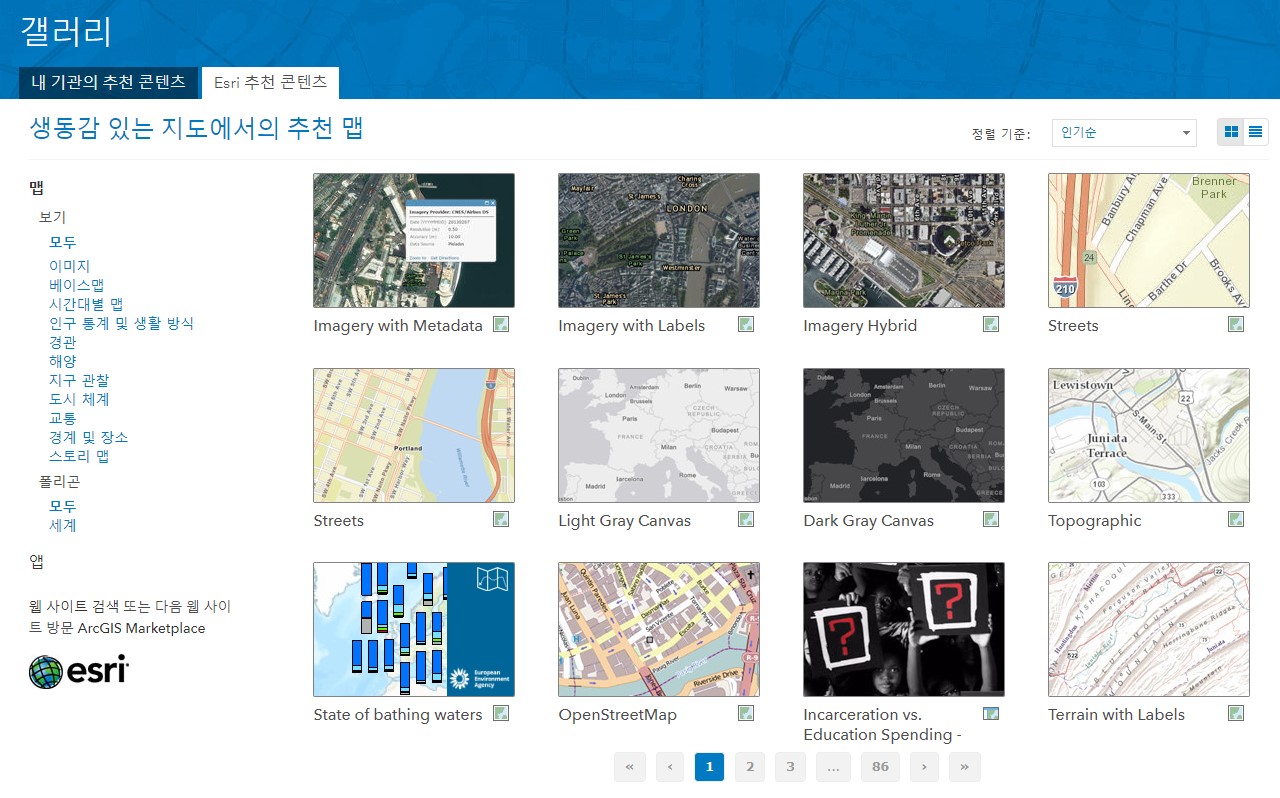
- ArcGIS Online 갤러리에는 Esri가 제공하는 1000여개가 넘는 생동감 넘치는 맵이 있습니다. 2D 웹 맵부터, 웹 매핑 애플리케이션까지 살펴보세요.
- Esri 추천 콘텐츠에서는 인구, 경관, 해양 교통 등 다양한 주제로 분류되어 있어 원하는 분야의 지도를 쉽게 찾을 수 있답니다.
- 특히 2D 웹 맵과, 3D 웹 씬은 뷰어에서 콘텐츠 수정 및 베이스맵 변경, 분석이 가능해요.
- 갤러리에서 얻을 수 있는 맵 사례를 살펴 볼까요?
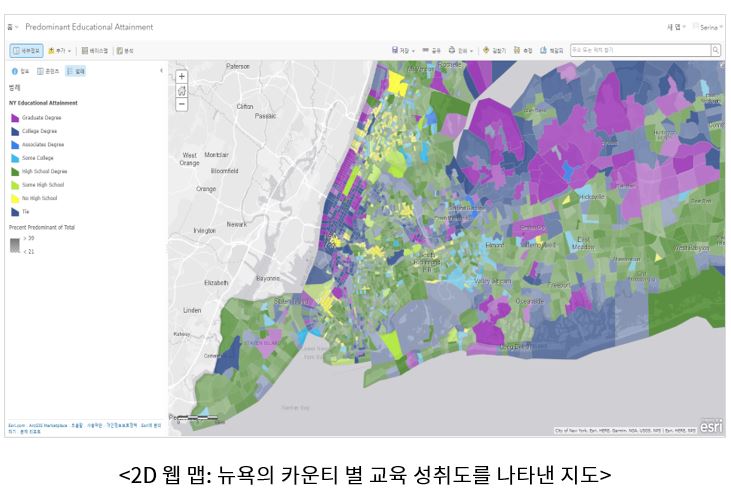
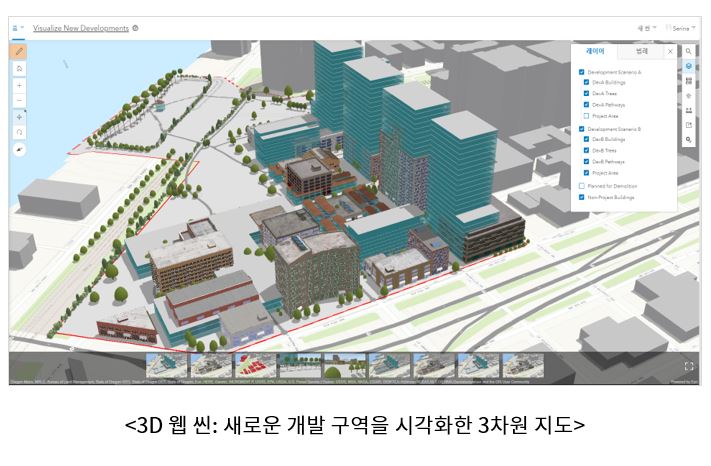
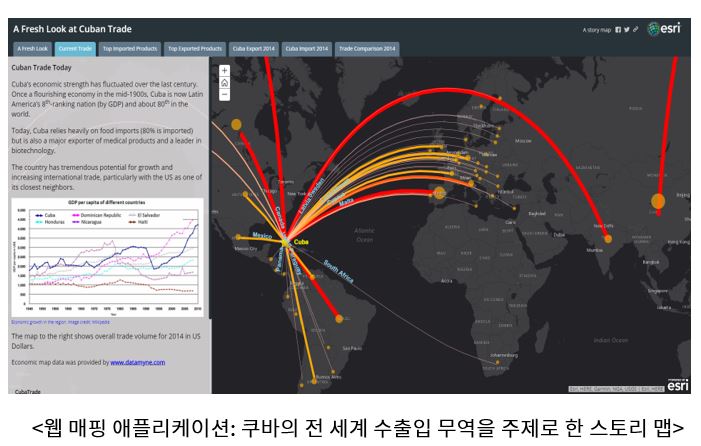
- 갤러리에 있는 2D 웹 맵(Web Map)은 맵 뷰어(Map Viewer)에서 열어 [저장] -> [다른 이름으로 저장]을 통해 내 콘텐츠로 저장해서 활용할 수 있어요.
- 저장된 맵은 내 콘텐츠에서 자유롭게 베이스 맵을 변경할 수도 있고, 범례를 수정하거나 레이어를 추가할 수도 있답니다.
☞ 프리젠테이션 생성하기
- 갤러리에서 저장한 웹 맵을 더욱 멋지게 보여줄 수 있는 간단한 프리젠테이션을 제작해볼까요?
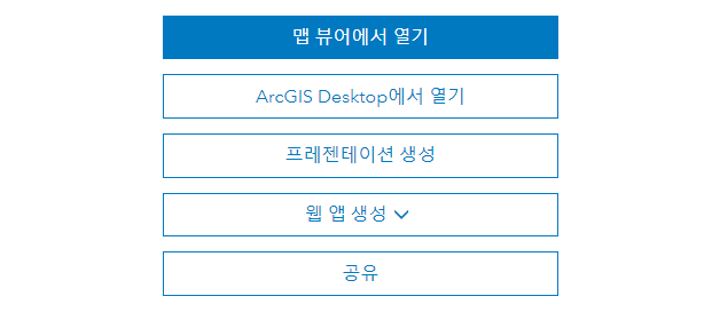
- [콘텐츠]에서 원하는 웹 맵을 클릭하고 [프리젠테이션 생성]을 선택합니다. 맵 뷰어 화면에서도 프리젠테이션 생성이 가능해요.
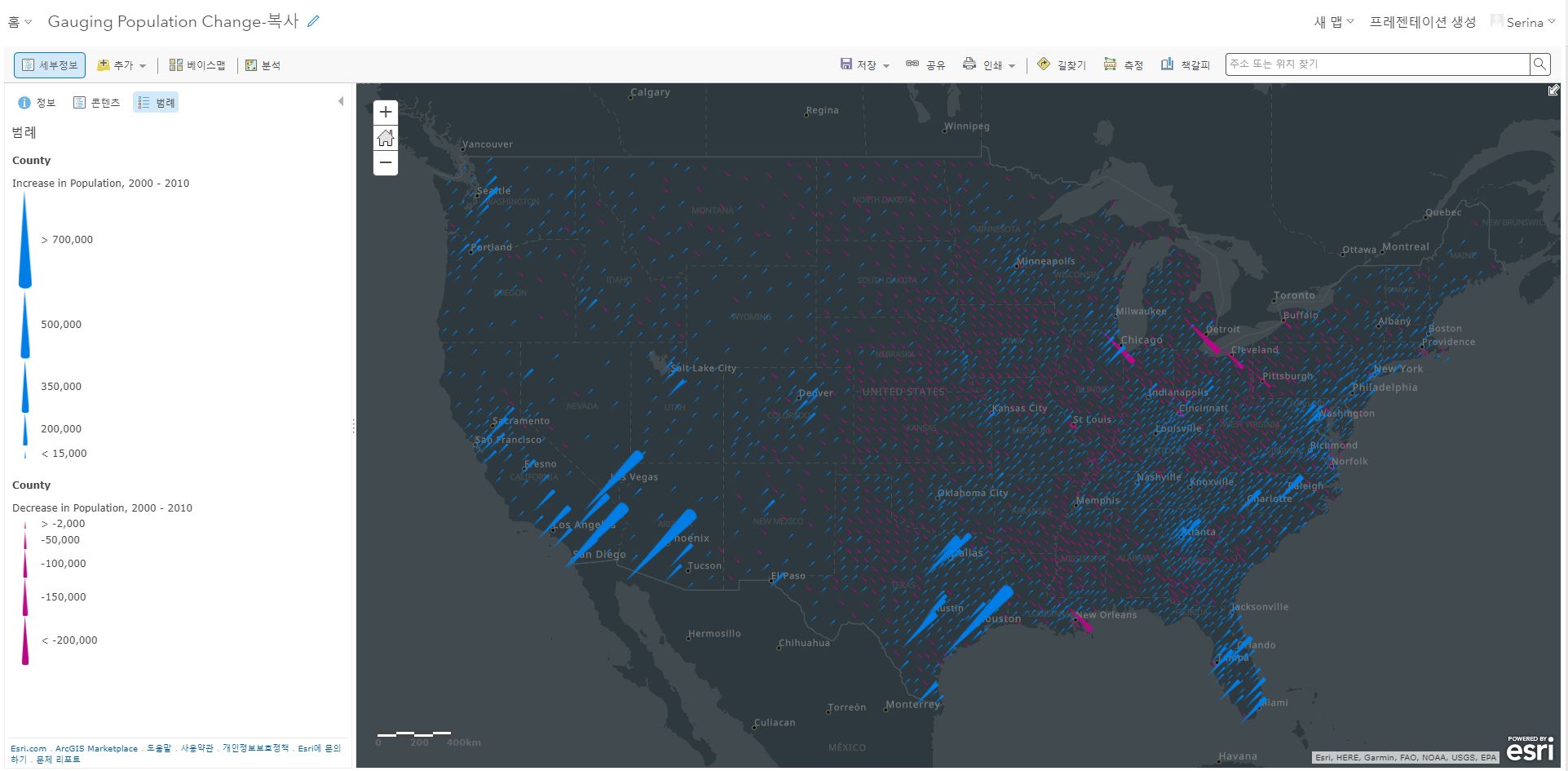
- [추가] 버튼을 눌러서 새 슬라이드를 추가 합니다.
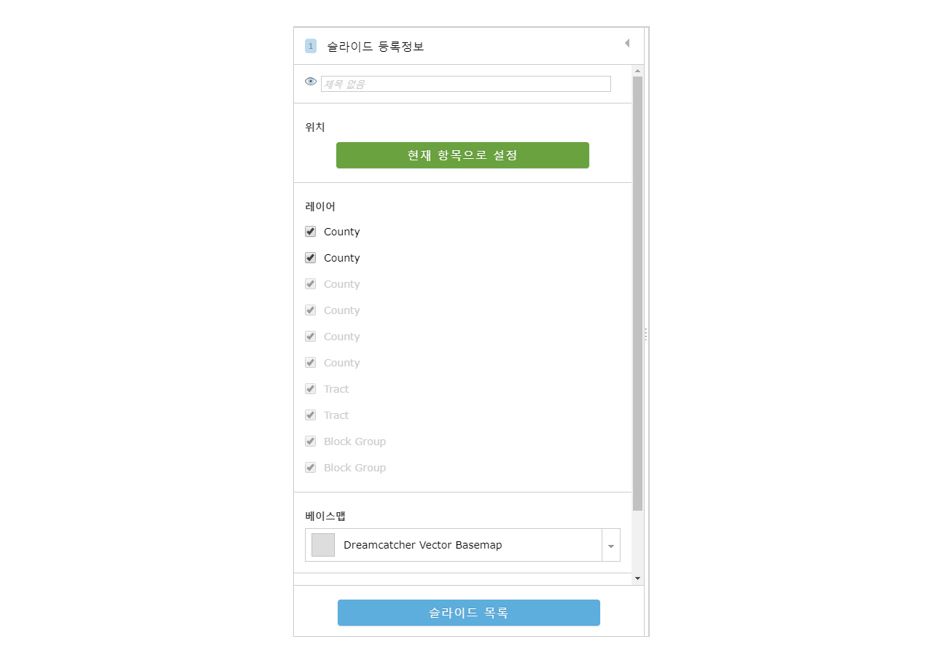
- 왼쪽 화면에 새롭게 생긴 슬라이드에 대한 등록 정보가 나타납니다.
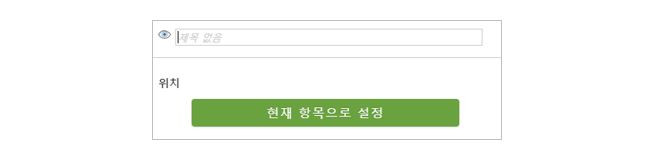
- 먼저 슬라이드 제목을 입력하고 프리젠테이션에서 보여줄 지도 위치를 설정합니다. 위치를 조절한 이후 현재 항목으로 설정을 누르면 프리젠테이션에서 지도를 보여줄 준비가 완료된 것이랍니다.
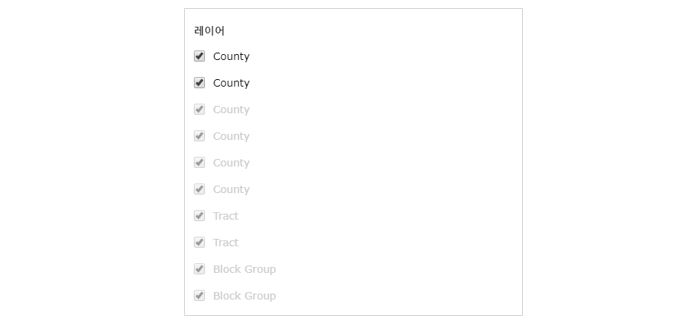
- 웹 맵의 콘텐츠가 여러 개의 레이어인 경우 레이어를 펼쳐서 보여주고 싶은 레이어만 체크할 수 있어요.
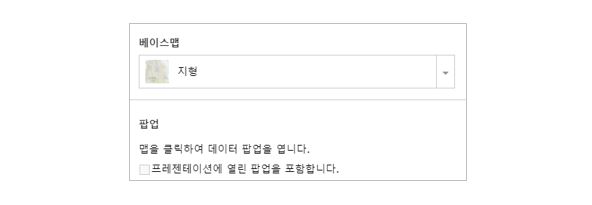
- 원하는 베이스맵을 설정하고 데이터 팝업 정보가 있는 경우 클릭 시 프리젠테이션에서 데이터 속성 정보를 볼 수 있게 설정할 수 있어요.
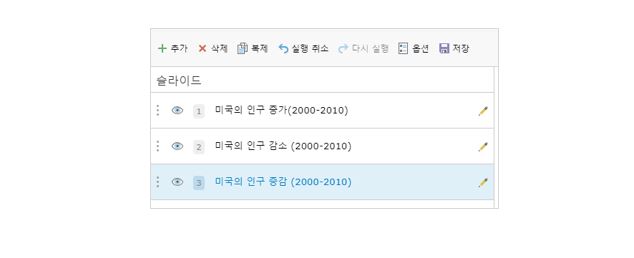
- 슬라이드 등록정보를 닫으면 만들어진 슬라이드 목록이 나타납니다. 눈 모양 아이콘을 클릭하면 선택한 슬라이드를 숨길 수 있어요.
- 다 만들어진 슬라이드는 [저장] 버튼을 눌러 저장하고 [재생] 버튼을 눌러 프레젠테이션을 재생할 수 있어요.
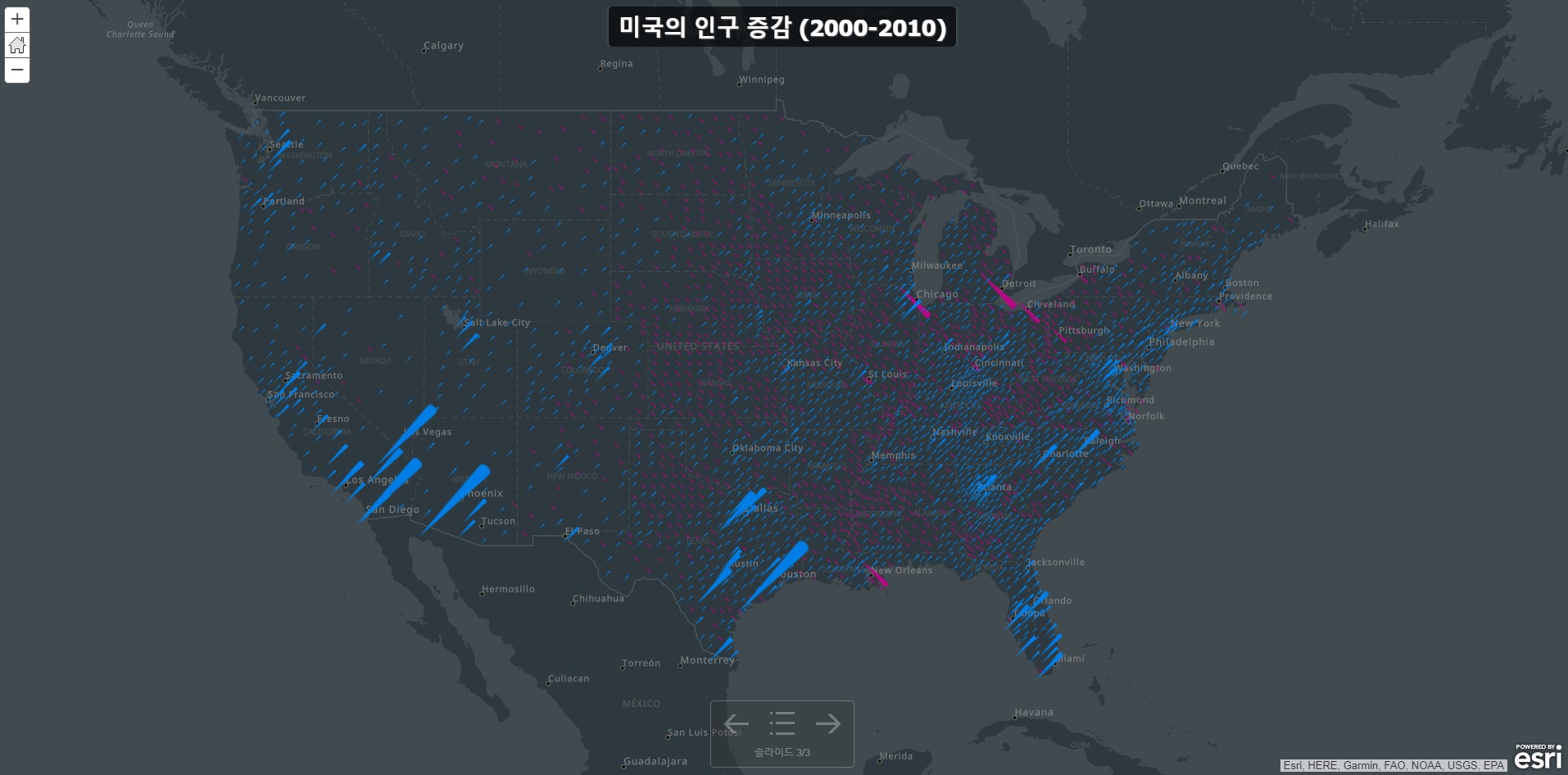
- 프리젠테이션을 재생하면 위와 같은 프리젠테이션 화면이 나타나고, 아래 바에서 특정 슬라이드로의 이동이 가능하답니다.
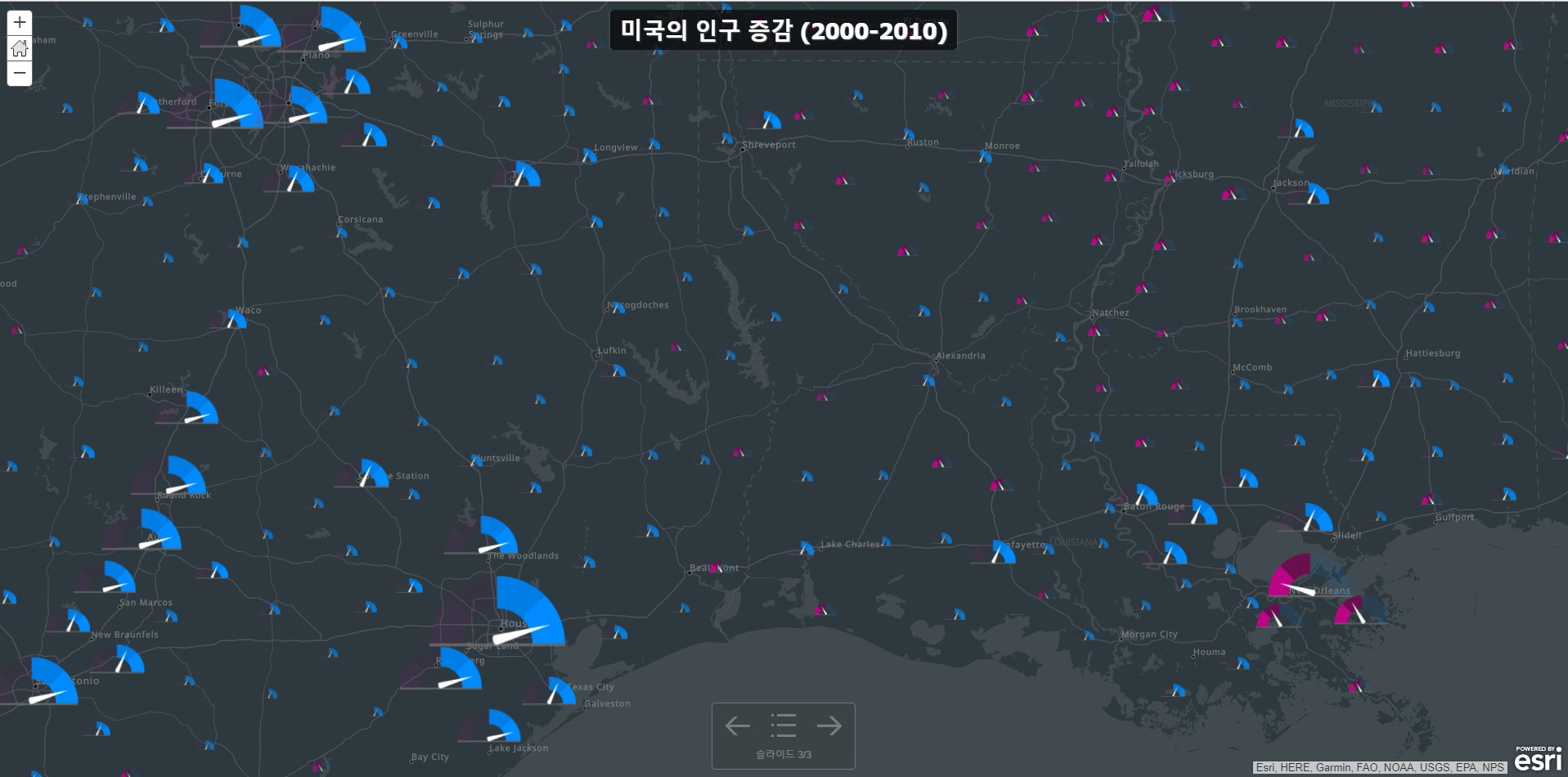
- 프리젠테이션에서 지도를 확대하여 볼 수 있으며 데이터를 클릭하면 세부 정보를 팝업 창으로 확인 할 수도 있어요.
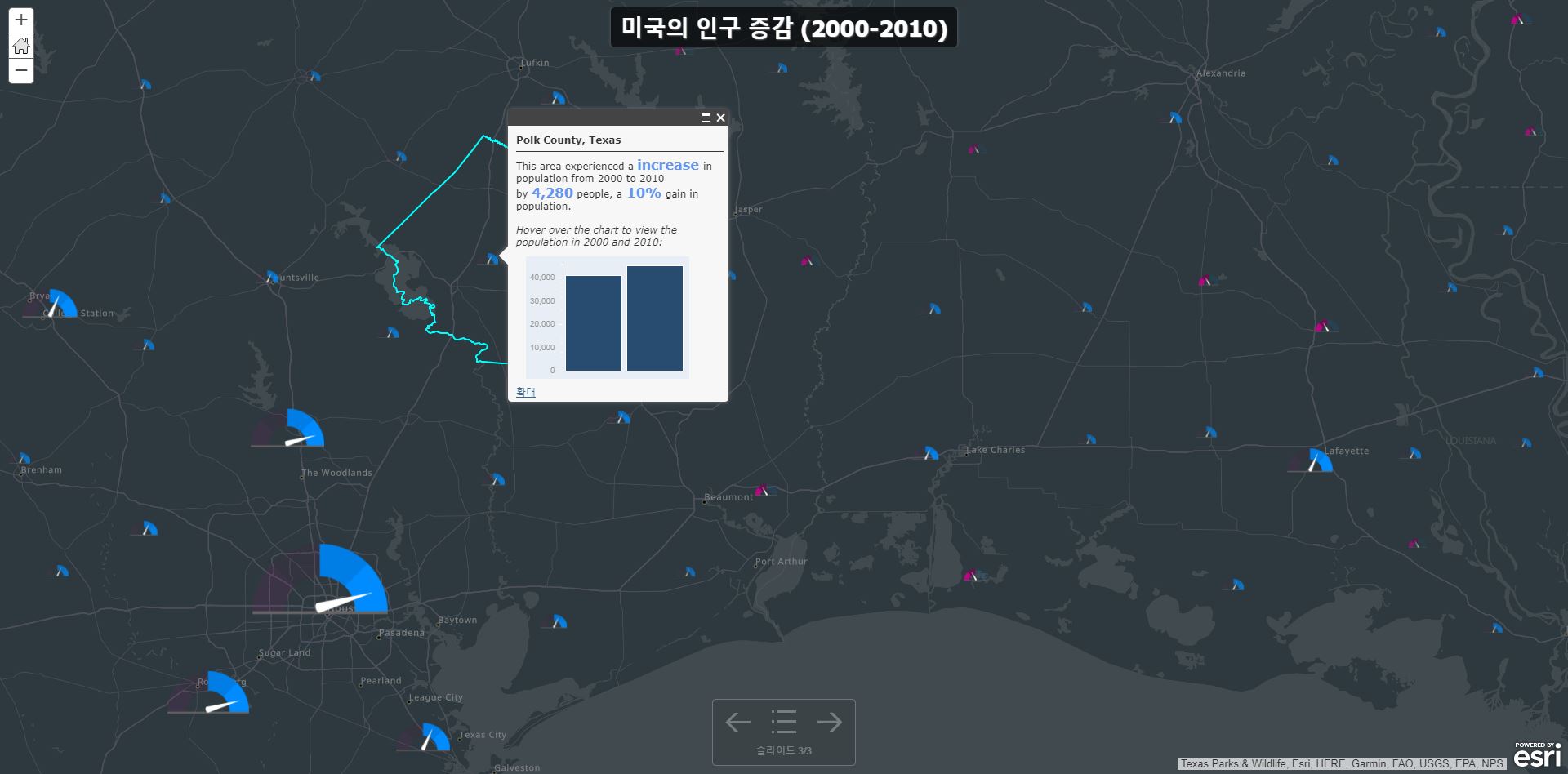
- 지금까지 ArcGIS Online 입문을 위한 기초 사이트 구성과 Esri에서 제공하는 웹 콘텐츠들을 살펴봤습니다. 어때요. 참 쉽죠? 한국에스리에서는 이번 콘텐츠를 시작으로 ArcGIS Online에 대한 최신 소식과 함께 다양한 활용 방법을 소개하며 ArcGIS Online 활용을 도울 예정이니 많은 관심 가져주세요!
에스리 홈페이지에서 ArcGIS Online 무료 평가판 및 콘텐츠 제작이 가능하니, 지금 바로 ArcGIS Online를 시작해볼까요?
[문의] 한국에스리 02)2086-1960






